หากคุณเพิ่งซื้อพีซีเครื่องใหม่ซึ่งอาจใช้ Windows 10 คุณอาจทำงานด้วยความละเอียดหน้าจอที่สูงกว่าที่คุณคุ้นเคย นั่นเป็นความเป็นไปได้เช่นกันหากคุณอัพเกรดเป็นจอภาพใหม่
ไม่ว่าจะเป็นกรณีใดก็ไม่ใช่เรื่องแปลกที่จะเปิดเบราว์เซอร์ของคุณและพบว่าตัวเองสงสัยว่าทำไมเว็บไซต์โปรดทั้งหมดของคุณจึงดูใหญ่ขึ้นกว่าเดิม หรือเล็กกว่า นี่อาจเป็นสิ่งที่ความละเอียดหรือสิ่งที่การตั้งค่า Windows ไม่ว่าจะด้วยวิธีใดคุณอาจต้องการระดับการซูมที่ต่างออกไป
ใน Google Chrome คุณอาจทราบวิธีปรับการซูมหน้าแล้ว คุณสามารถกด Ctrl - เพื่อย่อหรือ Ctrl + เพื่อซูมเข้าได้เช่นเดียวกันคุณสามารถคลิกที่ไอคอนเมนูและคุณจะพบการควบคุมการซูมได้ทันทีที่ต้องการ:
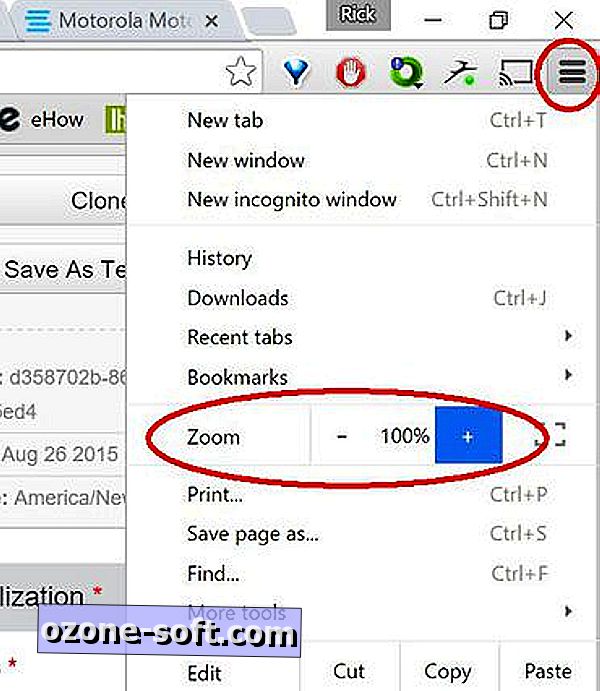
แต่นี่คือสิ่งที่คุณอาจไม่ทราบ: เมื่อคุณใช้เครื่องมือเหล่านี้คุณจะเปลี่ยนการตั้งค่าการซูมสำหรับหน้าเว็บที่คุณกำลังดูอยู่เท่านั้น Chrome จะจดจำการตั้งค่าเหล่านี้จากเซสชันหนึ่งไปยังอีกเซสชันหนึ่ง แต่จะไม่สามารถใช้ได้ทั่วโลก
ในคำอื่น ๆ เพื่อเปลี่ยนการซูมเริ่มต้นคุณจำเป็นต้องตั้งค่า และคุณทำเช่นนั้นแน่นอนโดยคลิกที่ไอคอนเมนูดังกล่าวแล้วเลือกการตั้งค่า
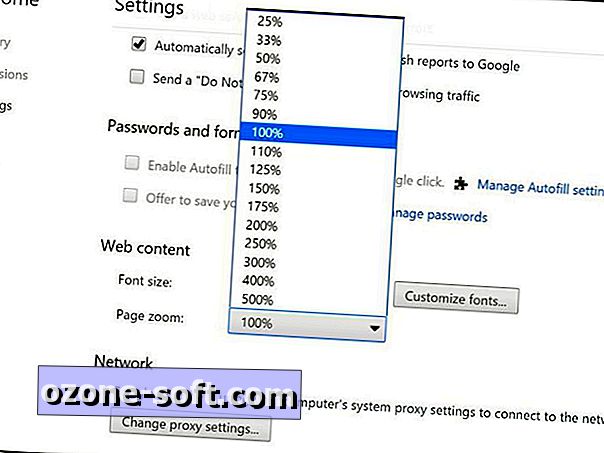
ในแท็บใหม่ที่เปิดขึ้นให้เลื่อนไปที่ด้านล่างและคลิก "แสดงการตั้งค่าขั้นสูง" ตอนนี้ให้เลื่อนไปอีกจนกว่าคุณจะเห็นส่วนเนื้อหาเว็บ และนี่คือที่ที่คุณจะได้พบกับการตั้งค่าการซูมหน้า คลิกเพื่อเลือกค่าเริ่มต้นที่คุณต้องการ (การเปลี่ยนแปลงจะมีผลในทันทีดังนั้นคุณสามารถคลิกที่แท็บที่เปิดอยู่อื่น ๆ เพื่อดูผลลัพธ์ได้ทันทีและทำการแก้ไขเพิ่มเติมหากจำเป็น)
ฉันควรจะชี้ให้เห็นว่านี่เป็นที่สำหรับเปลี่ยนขนาดตัวอักษรของ Chrome อย่างไรก็ตามโปรดทราบว่าไซต์จำนวนมากใช้แบบอักษรคงที่ดังนั้นการซูมจึงเป็นทางออกที่ดีที่สุดสำหรับการปรับค่าการอ่าน













แสดงความคิดเห็นของคุณ